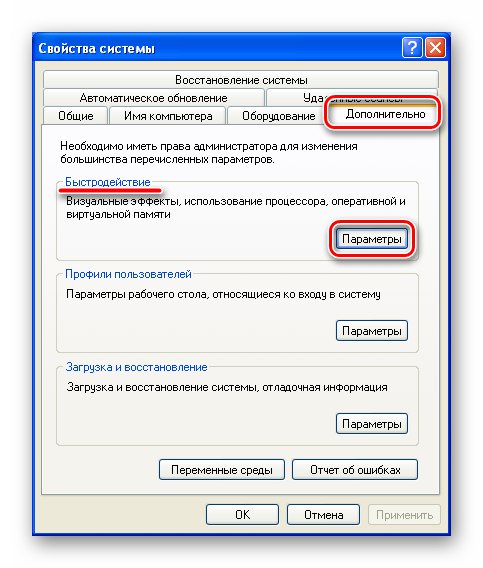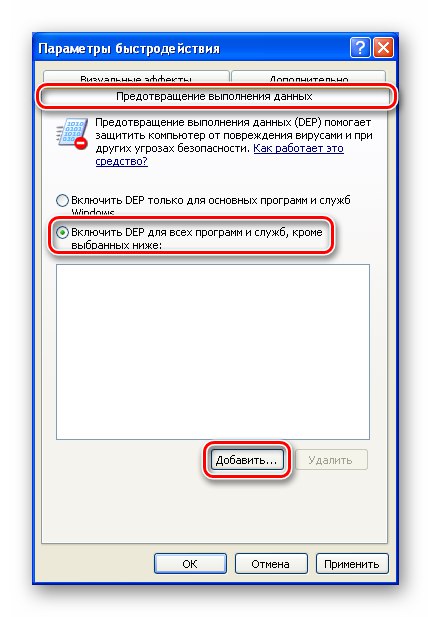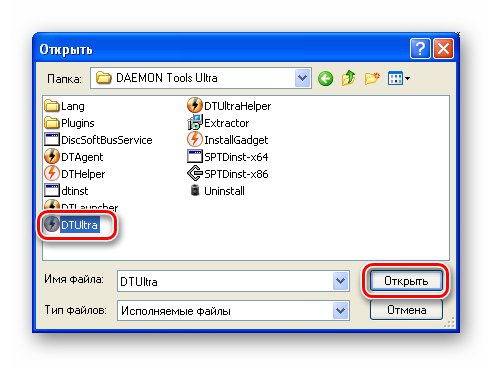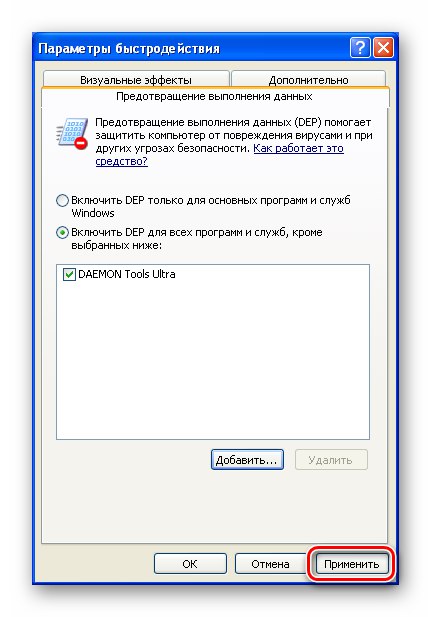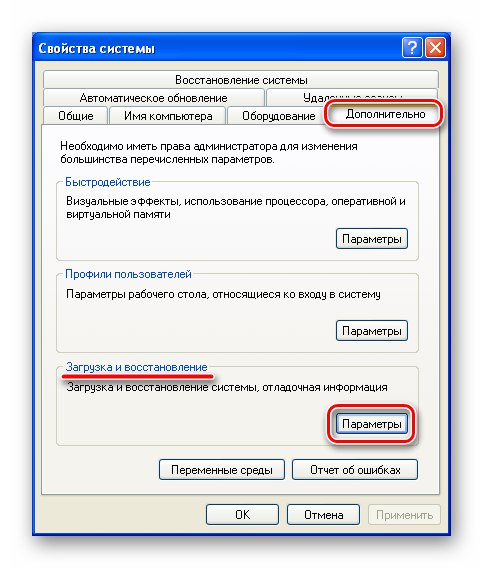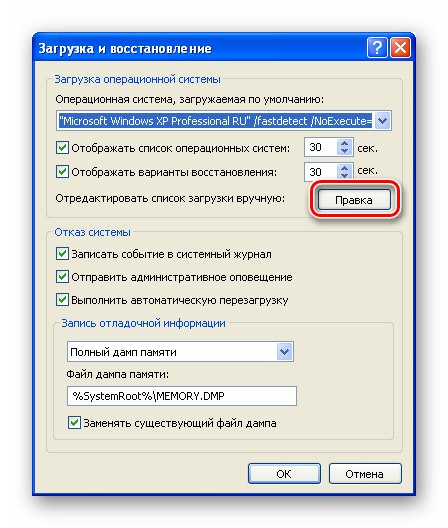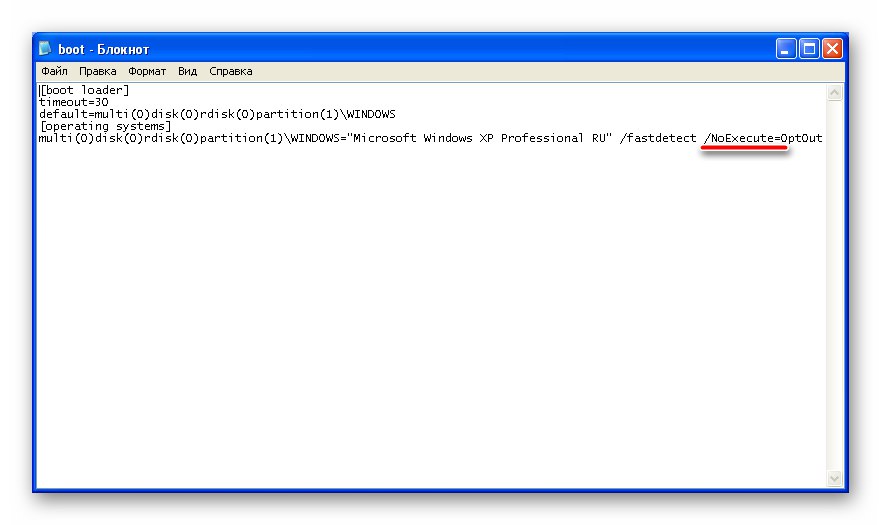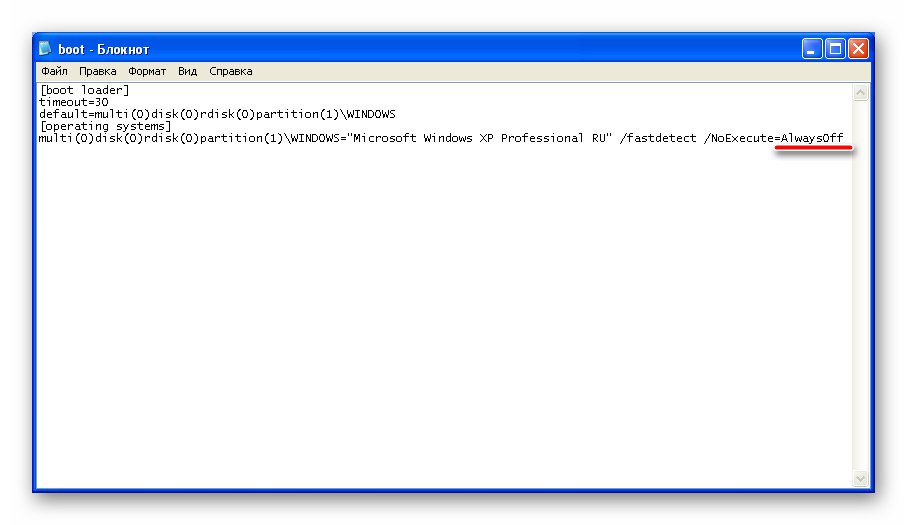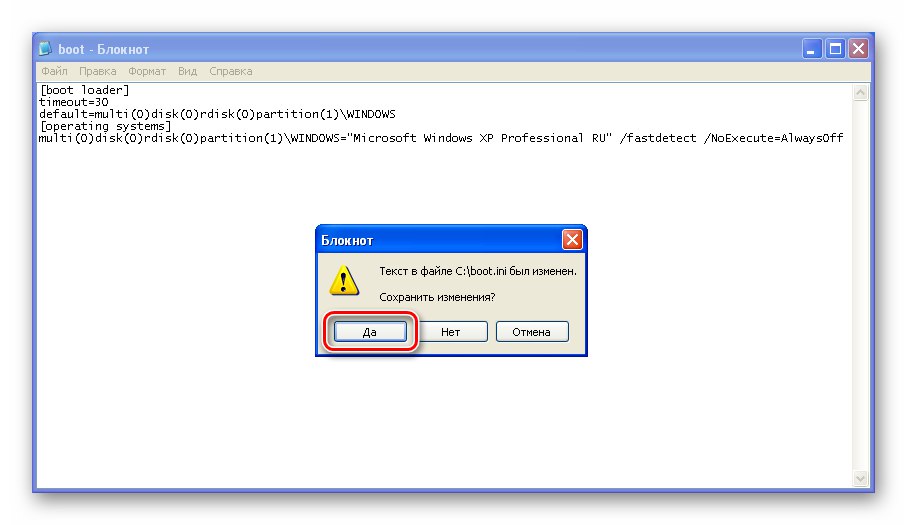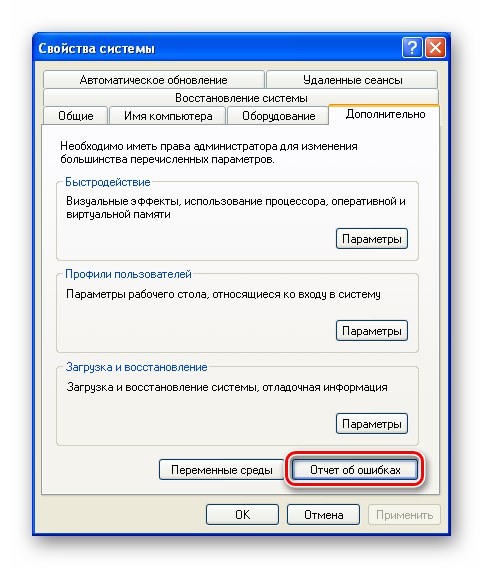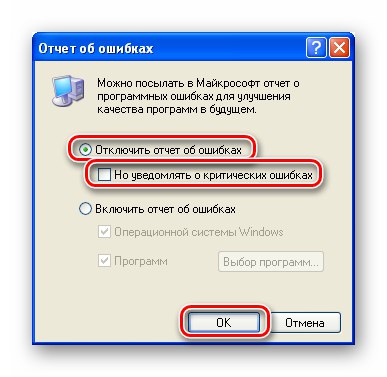Pri práci s operačnými systémami Windows sa používatelia často stretávajú s chybami v dialógových oknách, ktoré volajúcu aplikáciu alebo súbor výslovne neuvádzajú. Na jedno z takýchto zlyhaní, súvisiace s problémami s čítaním z pamäte, sa pozrieme v tomto článku.
Pamäť nie je možné „prečítať“ v systéme Windows XP
Táto chyba je z pohľadu bežného používateľa jednou z najnepochopiteľnejších. Keď k tomu dôjde, zobrazí sa okno so správou, z ktorého niekedy nie je možné pochopiť, čo spôsobilo poruchu.

Hlavným dôvodom je prístup niektorých programov k údajom v pamäti RAM, ku ktorým je prístup odmietnutý. Ak je to živá aplikácia, môže prestať reagovať alebo sa ukončiť bez zásahu používateľa. Ďalej si povieme, ako sa odblokovať a zbaviť chybovej správy.
Metóda 1: Konfigurácia DEP
DEP je technológia určená na zabránenie vykonaniu údajov (kódu) z oblastí pamäte určených pre jadro operačného systému. Ak sa akýkoľvek pochybný program alebo ovládač pokúsi tieto oblasti použiť na svoje vlastné účely, potom funkcia DEP k nim jednoducho odmietne prístup. To môže spôsobiť problémy pri spustení aplikácií, ktoré môžu nahradiť štandardné nástroje OS a niektoré pomocné programy pre správu.
Táto metóda pomôže v prípade, že je známe, ktorý softvér spôsobuje zlyhanie, pretože ho budeme musieť vylúčiť zo zoznamu podozrivých, respektíve umiestniť do dôveryhodných.
- Kliknite pravým tlačidlom myši na odkaz "Môj počítač" a choď do „Vlastnosti“.
![Prístup k vlastnostiam systému z pracovnej plochy systému Windows XP]()
- Na karte „Dodatočne“ v bloku "Rýchlosť" stlačíme "Možnosti".
![Prejdite na položku Možnosti výkonu v okne Vlastnosti systému Windows XP]()
- Tu nás zaujíma tab Prevencia vykonávania údajov... Prepínač prepneme do polohy zobrazenej na snímke obrazovky a stlačíme Pridať.
![Prejdite na výber programu, ktorý chcete vylúčiť zo zoznamu DEP v systéme Windows XP]()
Vyhľadáme spustiteľný súbor programu na disku a otvoríme ho.
![Výber spustiteľného programového súboru, ktorý sa má vylúčiť zo zoznamu DEP v systéme Windows XP]()
- Použite zmeny.
![Uplatnenie zmien v zozname vylúčených programov DEP v systéme Windows XP]()
- Reštartujeme auto.
![Reštartujte počítač po nakonfigurovaní zoznamu vylúčených programov DEP v systéme Windows XP]()
Metóda 2: Zakážte DEP
Upozorňujeme, že úplné deaktivovanie funkcie DEP bude mať za následok výrazné zníženie spoľahlivosti systému. Je to spôsobené tým, že najnebezpečnejšie vírusy sa zvyčajne „usadzujú“ v pamäťových oblastiach, ktoré chráni.
- Vo vlastnostiach systému na karte „Dodatočne“ v bloku Stiahnite a obnovte Prejdite na „Parametre“.
![Prejdite do ponuky Možnosti zavádzania a obnovenia systému v systéme Windows XP]()
- Stlačte gombík „Upraviť“.
![Prejdite na úpravu parametrov zavedenia systému v systéme Windows XP]()
- Štandardný poznámkový blok bude začínať súborom, ktorý je v ňom otvorený boot.ini... Zaujíma nás riadok zobrazený na snímke obrazovky (zvyčajne je to posledný). Na konci riadku je parameter
NoExecuteUrčuje, či bude funkcia DEP povolená pri ďalšom spustení počítača.
![Parameter, ktorý určuje zahrnutie technológie DEP pri spustení systému Windows XP]()
- Po znamienku rovnosti namiesto
Prihlásiť saalebo
OptOutZadajte kľúč
Vždy vypnuté![Zadaním kľúča deaktivujete technológiu DEP pri ďalšom spustení systému Windows XP]()
- Zavrieme notebook a odpovieme na otázku o uložení "Áno".
![Ukladanie možností zavedenia systému v systéme Windows XP]()
- Reštartujeme auto.
Metóda 3: Registrácia knižnice
Windows má knižnicu ole32.dll, ktorý je zodpovedný za interakciu niektorých komponentov, systémových aj patriacich k programom tretích strán. Z nejakého dôvodu ho operačný systém nemôže normálne používať, čo by malo za následok zlyhanie aplikácie. Na vyriešenie problému je potrebné knižnicu zaregistrovať manuálne. Ako na to, prečítajte si článok na odkaze nižšie.
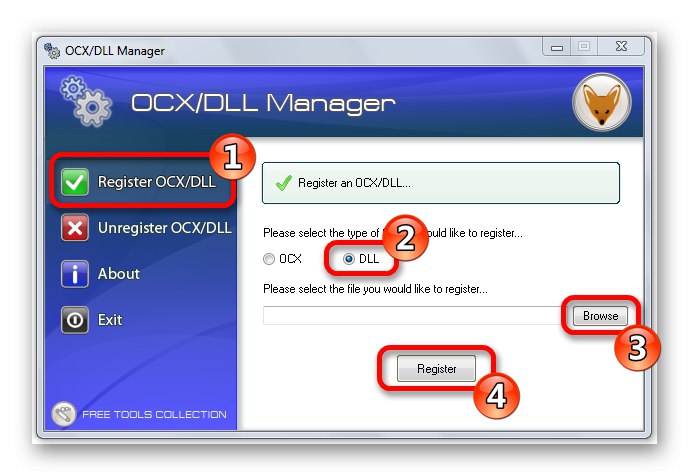
Viac informácií: Registrácia súboru DLL v operačnom systéme Windows
Metóda 4: Zakázanie hlásenia chýb
Existuje ešte jedna metóda, ako sa zbaviť chyby „Pamäť sa nedá„ načítať “, respektíve z jej dialógového okna. Samotnú „chorobu“ nevylieči, pomôže však zbaviť sa príznakov. Túto techniku je možné použiť v prípadoch, keď v prevádzke systému nie sú viditeľné problémy.
- Na karte už vieme „Dodatočne“ v okne vlastností systému kliknite na tlačidlo „Hlásenie chýb“.
![Prejdite na tému Zakázanie hlásenia chýb v systéme Windows XP]()
- Dali sme vypínač do polohy „Zakázať“ a zrušte začiarknutie políčka uvedeného na snímke obrazovky. Stlačíme Ok... Pre istotu môžete reštartovať počítač.
![Zakázať hlásenie chýb v systéme Windows XP]()
Toto opäť nie je spôsob, ako opraviť samotnú chybu, ale ako sa zbaviť dotieravého dialógového okna.Jedná sa o dočasné riešenie a skôr alebo neskôr bude potrebné vykonať identifikáciu skutočných príčin a ich odstránenie.
Záver
Vyššie uvedené pokyny vo väčšine prípadov pomôžu vyriešiť diskutovaný problém, existujú však faktory, ktoré situáciu nenapravia. Napríklad nedostatok virtuálnej pamäte môže viesť k poruchám programov a systému, takže stojí za to skontrolovať veľkosť stránkovacieho súboru a v prípade potreby ho zväčšiť.
Viac informácií: Ako zväčšiť stránkovací súbor v systéme Windows XP
Ďalším dôvodom nestabilnej práce systému „Windows“ nie je licenčná distribučná súprava alebo pirátske zhromaždenie. Ak ste si stiahli obrázok, ktorý nevyžaduje aktiváciu, alebo sú do neho už vložené programy alebo sú niektoré funkcie a komponenty „odrezané“ (zakázané), existuje vysoká pravdepodobnosť chýb. Tu môžete iba odporučiť vymeniť distribučnú súpravu za „čistú“, tj. Pôvodnú vydanú spoločnosťou Microsoft, a tiež použiť legálne spôsoby aktivácie.